この記事では、Windows 10 に php seaslog 拡張機能をインストールする方法を紹介します。一定の参考値があるので、困っている友達が参考になれば幸いです。

#[推奨学習:「
PHP ビデオ チュートリアル 」]
1. システム環境を確認する
phpinfo() を使用してシステム環境を確認し、ダウンロードする必要がある構成情報を見つけます。

スレッド セーフティ = 有効はスレッド セーフです。
スレッド セーフティ = 無効はスレッド セーフではありません。
スレッド セーフティ = 有効、スレッド セーフ バージョンを選択します。安全性 安全性=無効。非スレッドセーフバージョンを選択します。
#2. Seaslog 拡張パッケージのダウンロード
ダウンロード アドレス: http://pecl.php.net/package/SeasLog
 以下に示すように、PHP7.2 バージョンを見つけて、X64 (私のコンピューターは 64 ビット) スレッド セーフをダウンロードし、クリックしてダウンロードします。 、拡張パッケージを構成します
以下に示すように、PHP7.2 バージョンを見つけて、X64 (私のコンピューターは 64 ビット) スレッド セーフをダウンロードし、クリックしてダウンロードします。 、拡張パッケージを構成します
#1. フォルダーを解凍します
 #フォルダーを解凍し、以下に示すように php_seaslog.dll ファイルを見つけます:
#フォルダーを解凍し、以下に示すように php_seaslog.dll ファイルを見つけます:
2. php_seaslog.dll ファイルを ext ディレクトリに配置します
php_seaslog.dll ファイルを ext ディレクトリに配置します。 ext ディレクトリは D :\wamp64\bin\php\php7.2.32\ext にあり、次に示すように、このディレクトリに php_seaslog.dll ファイルを配置します。

3. php.ini ファイルを開き、拡張機能を設定します。
php.ini ファイルを開き、拡張機能の場所にステートメント extension=php_seaslog.dll を追加して、拡張機能の設定を完了します。以下に示すように:

4. wampserver の再起動
wampserver を再起動すると、設定が完了し、ページを更新して情報を表示します。 phpinfo() によって出力されます。以下に示すように Seaslog が表示されたら、インストールは成功です。
 プログラミング関連の知識の詳細については、
プログラミング関連の知識の詳細については、
プログラミング ビデオ
を参照してください。 !
以上がWindows 10 で php seaslog 拡張機能をインストールする方法についての簡単な説明の詳細内容です。詳細については、PHP 中国語 Web サイトの他の関連記事を参照してください。

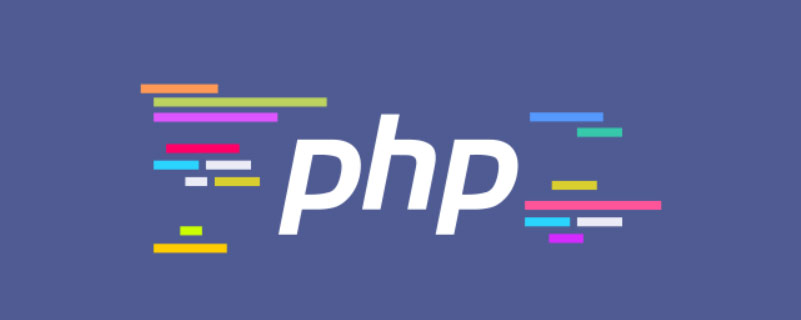
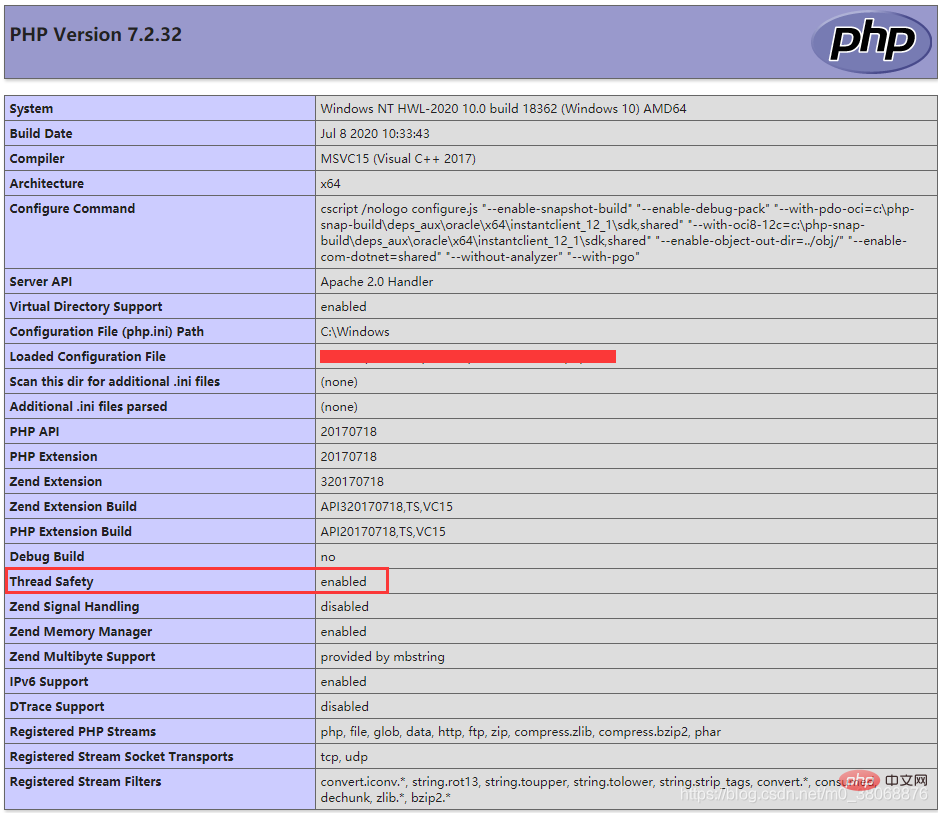
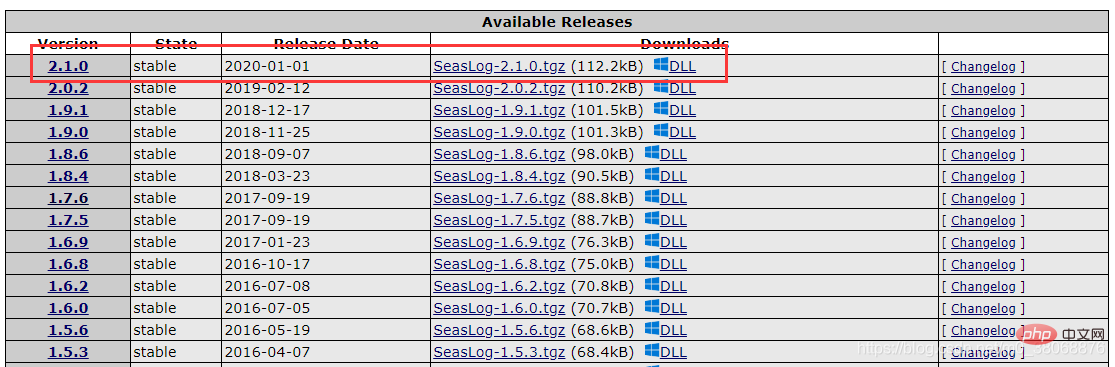 以下に示すように、PHP7.2 バージョンを見つけて、X64 (私のコンピューターは 64 ビット) スレッド セーフをダウンロードし、クリックしてダウンロードします。 、拡張パッケージを構成します
以下に示すように、PHP7.2 バージョンを見つけて、X64 (私のコンピューターは 64 ビット) スレッド セーフをダウンロードし、クリックしてダウンロードします。 、拡張パッケージを構成します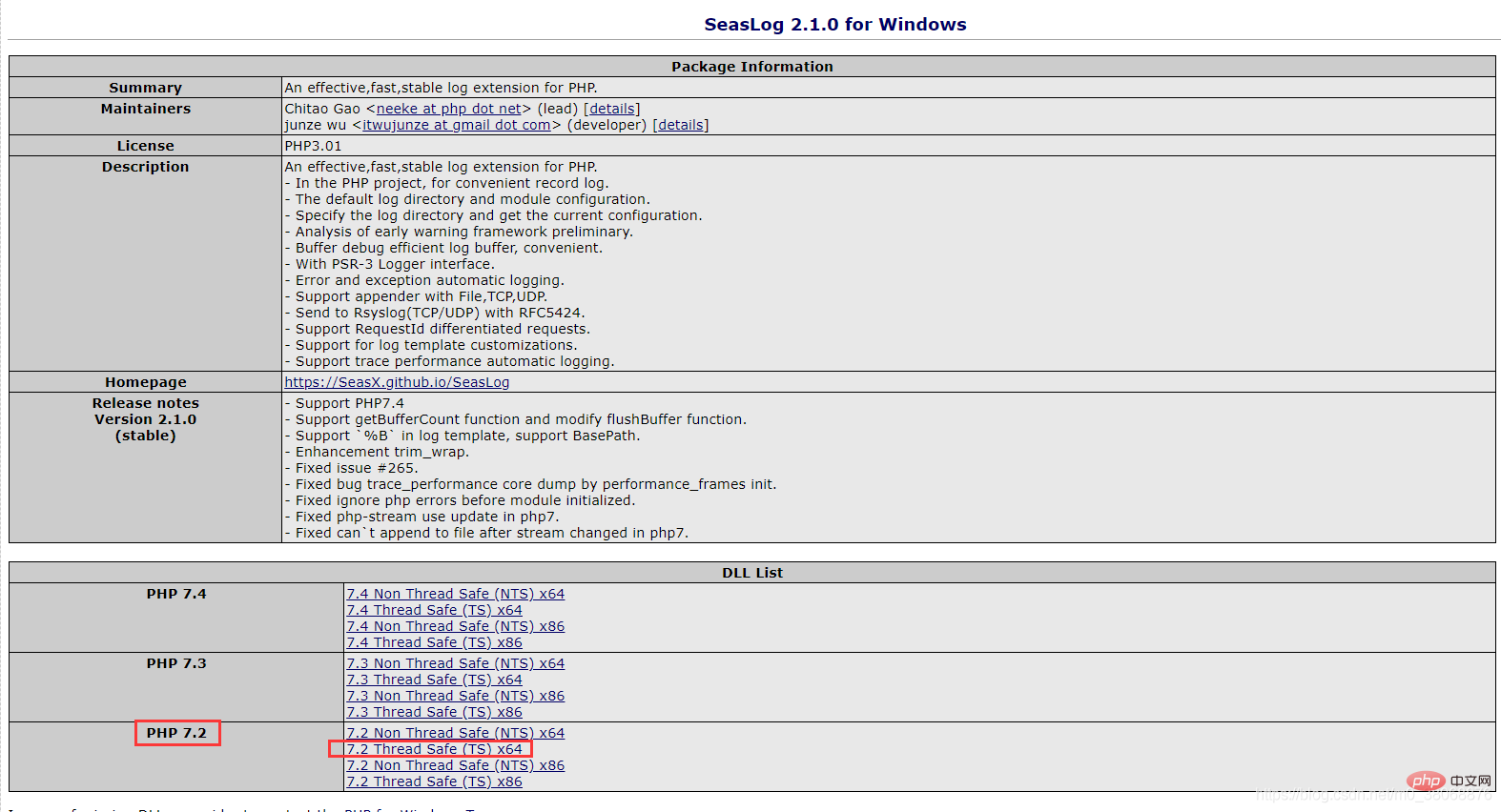 #フォルダーを解凍し、以下に示すように php_seaslog.dll ファイルを見つけます:
#フォルダーを解凍し、以下に示すように php_seaslog.dll ファイルを見つけます: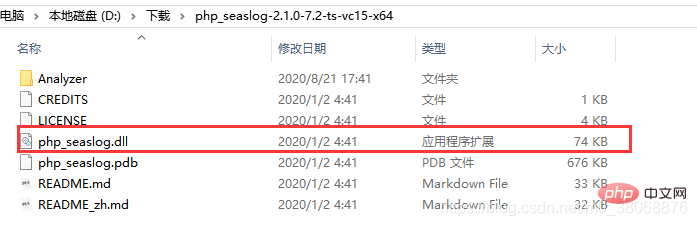
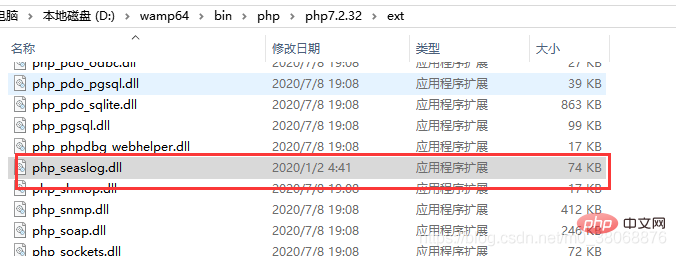
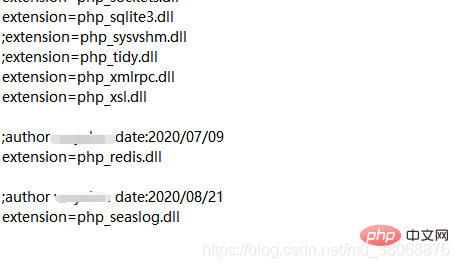 プログラミング関連の知識の詳細については、
プログラミング関連の知識の詳細については、